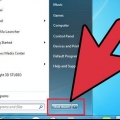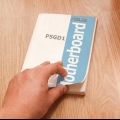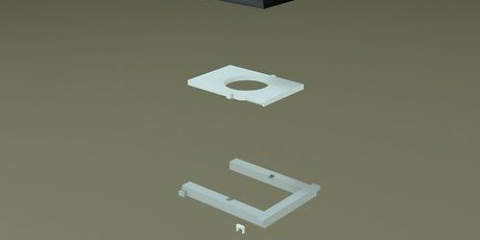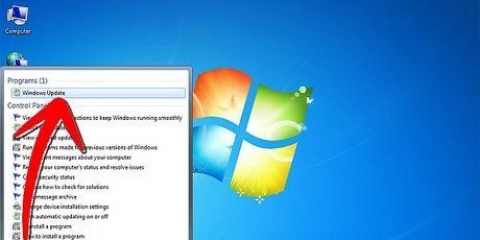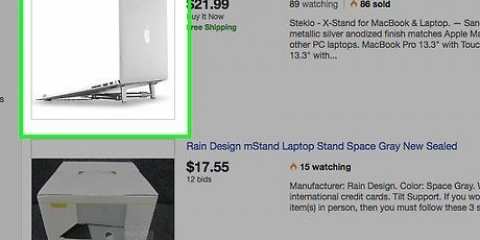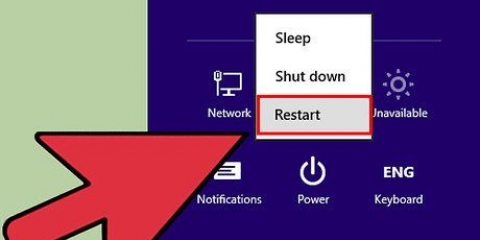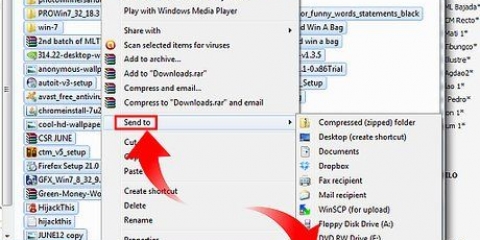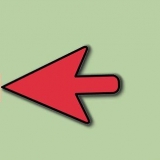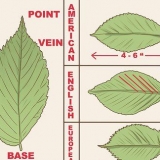Después de eliminar todos los residuos, repita este paso una vez más para preparar la superficie para aplicar nueva pasta térmica. Puede comprar limpiadores para pasta térmica y material térmico en tiendas web de electrónica y tiendas de electrónica. 





Manual de usuario de su computadora lugar de trabajo limpio guantes de látex (opcional) Pulseras antiestáticas (opcional) Un cepillo pequeño o una lata de aire comprimido para quitar el polvo Ayuda de mantenimiento (preferiblemente de plástico) Filtros de café, paños sin pelusa o bastoncillos de algodón Alcohol isopropílico o limpiador de materiales térmicos pasta termica Lámina de plástico
Reemplace la pasta térmica
Contenido
Todo el mundo sabe que las computadoras se calientan cuando se usan. Un componente de su computadora conocido como disipador de calor irradia el exceso de calor para evitar que el procesador se sobrecaliente, y se utiliza pasta térmica para conducir ese calor desde el procesador hasta el disipador de calor. Esta pasta se seca y necesita ser reemplazada de vez en cuando, lo cual es un trabajo relativamente fácil cuando se trata de reparaciones de computadoras. Primero, debe tomar algunas precauciones de seguridad para evitar lesionarse y dañar su computadora. Luego solo tienes que quitar la pasta térmica vieja y aplicar pasta nueva.
Pasos
Parte 1 de 3: Trabajar con seguridad

1. Apaga tu computadora por completo. Cuando su computadora esté encendida, abra el menú principal en la pantalla de inicio. Elija `Apagar`, o la opción para apagar completamente su computadora. En la mayoría de los casos, presionar el botón de encendido de su computadora no es suficiente para apagarla. A menudo sucede que su computadora cambia al modo de suspensión.

2. Desconecte todos los enchufes. Si su computadora está enchufada a un tomacorriente, desenchúfela. Si es una computadora portátil, retírela también del adaptador. Desconecte todos los demás dispositivos de la computadora.

3. Retire la batería de su computadora portátil. Si tienes una laptop, dale la vuelta. Busque el compartimiento de la batería. Afloje las correderas y retire la tapa del compartimento. Retire la batería del compartimento y déjela a un lado.

4. Mantenga presionado el botón de encendido de su computadora. Espere que después de apagar la computadora y quitar la batería, aún quede algo de electricidad almacenada en su computadora. Mantenga presionado el botón de encendido de su computadora durante al menos diez segundos para descargar la electricidad restante.

5. Usar equipo de protección personal. Póngase guantes de látex antes de abrir la computadora y trabajar en el interior. Los aceites naturales de tu piel pueden interferir con el funcionamiento normal de los componentes de tu computadora. También use pulseras antiestáticas para evitar que sus dedos descarguen electricidad estática, que también puede dañar las piezas.
Puede comprar pulseras antiestáticas en tiendas web de electrónica y tiendas de electrónica.

6. Trabaje en un ambiente libre de polvo y suciedad. Las partículas de polvo y suciedad pueden hacer que ciertas partes de su computadora no funcionen tan bien. Así que elige un lugar limpio para empezar. Si es necesario limpiar su lugar de trabajo, espere hasta que todas las partículas de polvo se hayan asentado antes de abrir su computadora.
Parte 2 de 3: quitar la pasta térmica vieja

1. Lea el manual del propietario de su computadora para saber cómo llegar al disipador de calor. Cómo llegar al disipador de calor y al procesador de una computadora difiere según la computadora. Lea el manual del propietario de su computadora para aprender cómo identificar, acceder, quitar y reemplazar las partes afectadas. Si no tiene un manual físico, busque en el sitio web del fabricante una versión digital del manual del propietario.

2. Saque el polvo de las rejillas de ventilación del bloque de enfriamiento. Elimine todas las partículas de polvo de las rejillas de ventilación del bloque de enfriamiento cuando lo haya eliminado de manera segura de su computadora. Use un cepillo pequeño o una lata de aire comprimido. Asegúrese de hacer esto lejos de las otras partes de su computadora para que las partículas de polvo no se vuelen hacia otras partes.

3. Raspe la pasta vieja. Ubique el núcleo de cobre del bloque de enfriamiento. Raspe la mayor cantidad posible de pasta térmica vieja con el extremo plano de una herramienta de mantenimiento (una pequeña herramienta manual que se usa cuando se trabaja con piezas de computadora). Sin embargo, tenga cuidado de no rayarlo. Siéntase libre de omitir este paso si le preocupa dañar algo.
También puede usar un paño seco o una toalla de papel para limpiar la mayor parte de la pasta térmica si le preocupa rayar las piezas.

4. Limpiar los restos. Incluso con una ayuda de mantenimiento, no puede deshacerse de todos los residuos de pasta térmica vieja. Tome algunos filtros de café, paños sin pelusa o bastoncillos de algodón, ya sea que se haya saltado el paso anterior o no. Moje el artículo de su elección con alcohol isopropílico o un limpiador diseñado específicamente para materiales térmicos. Usa la parte húmeda para mojar, remojar y quitar la pasta térmica vieja. Si es necesario, tome un filtro limpio, un paño o un bastoncillo de algodón.

5. Haz lo mismo con el procesador. Fíjate si ves pasta térmica en los lugares donde el procesador ha estado en contacto con el bloque de refrigeración. Si ve pasta térmica, siga los mismos pasos para limpiar la superficie. Si usa una herramienta de mantenimiento para raspar la pasta vieja, use una de plástico para evitar rayar y dañar las piezas. Si no tiene una herramienta de mantenimiento, no intente raspar la pasta térmica.
Presta mucha atención a dónde termina la pasta vieja. Cuando haya quitado la pasta vieja, no querrá planchar accidentalmente los restos del procesador para que se atasquen en el procesador.

6. Haga lo mismo en todos los demás lugares donde se puso pasta térmica. Si derramó pasta térmica la última vez que aplicó pasta térmica y esta cayó sobre otras partes y se secó, utilice el mismo método para eliminar los residuos. Sin embargo, en lugar de usar una ayuda de mantenimiento, use hisopos de algodón, toallas de papel u otros materiales blandos, ya que otras partes pueden dañarse más rápidamente. Si la pasta se ha secado en pequeñas grietas y agujeros que son difíciles de alcanzar, use una lata de spray de contacto para electrónica automotriz.
Parte 3 de 3: Aplicación de pasta térmica nueva

1. Deje que el disipador de calor y el procesador se sequen. No olvides limpiar el bloque de enfriamiento y el procesador con alcohol isopropílico o tu limpiador después de quitar la pasta vieja. No aplique pasta nueva inmediatamente después. Espere a que el disipador de calor y el procesador se sequen completamente al aire.

2. Dab pasta térmica en el núcleo del procesador. Aplique una pequeña cantidad de la pasta a la superficie. Asegúrate de que la mancha sea del tamaño de un grano de arroz. No hay necesidad de hacer lo mismo con el disipador de calor a menos que el manual de usuario de su computadora así lo indique.
Puede comprar pasta térmica en tiendas web y tiendas que venden computadoras y otros productos electrónicos.

3. Extienda la pasta sobre la superficie del núcleo. Si usa guantes de látex, obtenga un par limpio ahora. De lo contrario, envuélvete un trozo de plástico para envolver alrededor de tu dedo. Use la punta de su dedo para esparcir la cucharada de pasta sobre la superficie del núcleo.
Evite que la pasta térmica caiga sobre la superficie verde circundante, pero no se preocupe si lo hace accidentalmente. Tu computadora seguirá funcionando bien, pero tendrás que limpiarla más la próxima vez.

4. Vuelva a armar su computadora. Terminarás cuando hayas esparcido la pasta sobre el núcleo del procesador. Vuelva a armar su computadora. Consulte el manual de usuario de su computadora para saber exactamente cómo hacer esto.
Artículos de primera necesidad
Artículos sobre el tema. "Reemplace la pasta térmica"
Оцените, пожалуйста статью
Similar
Popular